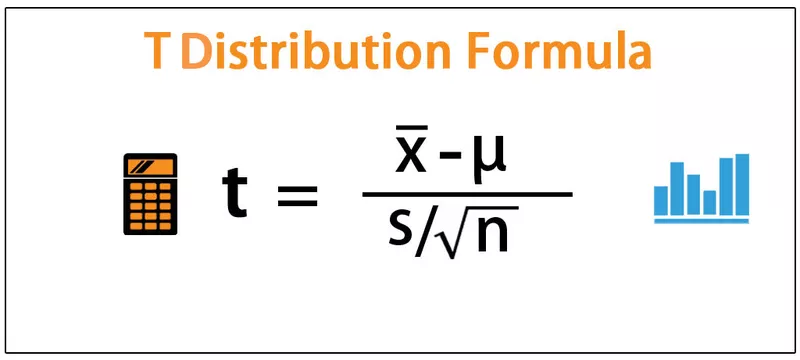Шаблон за празна фактура в Excel
Празна фактура е основно документ за фактуриране, състоящ се от подробности като закупени артикули, сума и начин на плащане. Фактурите са изходни документи за счетоводство, използвани за записване на сделките за продажба. Шаблоните за празни фактури в Excel са полезни, тъй като имат вградени формули на Excel и следователно помагат за извършването на изчисленията с голяма лекота, като по този начин също така спестяват толкова много време и усилия.
Компоненти на празен шаблон за фактура
# 1 - Заглавна част
- Номер на фактура: Номер на фактура е уникален номер, който продавачът присвоява, за да различи тази фактура от фактурата, която друг продавач изпраща. Той присъства в заглавната секция (в горната част на страницата)
- Дата на фактурата: Датата на фактурата е датата, на която е генерирана фактурата
- Условия за плащане: Това съдържа начина на плащане и посочва дали плащането е дължимо (с дължимата сума) на друга дата
- Информация за фирмата за фактуриране: Това съдържа името и номера за контакт на фирмата / магазина в заглавната секция
- Информация за клиент / клиент: Това съдържа името и номера за контакт на клиента / клиента в секцията за заглавия
# 2 - Тяло
Този раздел съдържа броя на закупените артикули или услуги, както и тяхното количество и описание
# 3 - Долен колонтитул
- Общо таксуване на артикули / услуги: Състои се от обобщение на таксите за или таксувани услуги.
- Данъци или други дължими разходи, ако е приложимо: Това включва всякакъв вид приложими данъци и такси за доставка, изброени под общите такси.
- Общо дължими: Това е пълната сума или общата сума, собственост на клиента.
- Инструкции за плащане: Това включва описание на начина на плащане.
- Допълнителни коментари: Това включва инструкции, свързани с връщане или замяна, както и всякаква информация за отстъпка. Информацията за отстъпката понякога присъства в основния раздел в някои от фактурите. Може да има и допълнителен ред, в който да се посочват работното време и дните на магазина или организацията.
Подобно на обикновен шаблон за фактура, празният шаблон за фактури се използва, за да предложи основите на фактурата без никакви сложни функции.

Как да създам празен шаблон за фактура в Excel?
Да кажем, че искаме да създадем или генерираме празен шаблон за фактура. Сега могат да се използват следните стъпки (основно в Excel 2013 и 2016):
- Стъпка 1: Отворете Microsoft Excel и щракнете върху раздела „Файл“ и щракнете върху „Ново“:

- Стъпка 2: При това ще видим няколко шаблона за фактури, както е показано по-долу:

На горната екранна снимка можем да видим, че има някои готови за използване шаблони за фактура. Не е необходимо да отваряме всеки шаблон преди избора; вместо това, ако просто щракнем върху шаблон, се появява неговият предварителен преглед, който ще ни даде представа как изглежда шаблонът по отношение на оформлението и форматирането в Excel. Също така, тези шаблони са напълно адаптивни, т.е. можем да го променим според нашето изискване.
- Стъпка 3: И така, след като решите кой шаблон да се използва, щракнете върху него и след това щракнете върху бутона „Създаване“, който е вдясно от визуализацията на шаблона.

Това ще отвори желания шаблон в MS Excel. Снимката по-долу илюстрира това:

- Стъпка 4: Сега можем да редактираме шаблона според нашите нужди:

- Стъпка 5: Както виждаме на горната екранна снимка, в повечето шаблони отгоре е написано „Company / Company Name“. Можем да заменим това с действителното име на компанията, като щракнем двукратно върху текста на клетката и го заменим, както е показано по-долу: Да кажем, че създаваме фактура за магазин за продажби на стоки, чието име е „ Trendy Diva“.

- Стъпка 6: И така, ние сме сменили „Името на компанията“ на „Trendy Diva“ във фактурата. В горния ляв ъгъл, заедно с името на компанията, може да се добави и персонализирано фирмено лого, като се постави логото там. Следва информацията за контакт на търговската фирма или магазин и след това информацията за контакт на клиента / клиента:

- Стъпка 7: Заедно с информацията за контакт на клиента, вдясно има номер на фактура и дата на фактурата, както е показано на екрана по-долу:

- Стъпка 8: След това има описание по ред на дължимите пари, заедно с цената и количеството на артикулите или скоростта и броя на услугите. В случай, че има отстъпка, тя обикновено се въвежда в отделна колона или се споменава заедно с общата сума в края и се изважда след това.

- Стъпка 9: Например в нашата фактура „Trendy Diva“, която е магазин за стоки, да речем, че са закупени две рокли (1 рокля и 1 дълга макси рокля):

- Стъпка 10: И накрая, има общата сума на всички закупени артикули или услуги, заедно с всички приложими данъци. Също така, в случай че има някаква дължима сума, тя също се споменава (което също се споменава отгоре в някои от фактурите).

- Стъпка 11: Можете да приложите данъчната ставка.

- Стъпка 12: Тук можем да видим, че данъкът върху продажбите се изчислява автоматично.

- Стъпка 13 : Ако се начисли друга сума, въведете тази сума в колоната „Друго“.

- Стъпка 14: Накрая, общата сума се изчислява автоматично в клетка „Общо“.

- Стъпка 15: След като всички промени са направени в избрания празен шаблон за фактура според изискванията на потребителя, ще трябва да го запазим, като щракнем върху „Файл“ -> „Запазване като в Excel“.

- Стъпка 16: След това въведете място за запазване и името на фактурата, която трябва да бъде запазена, и след това кликнете върху „Запазване“. Това ще запази персонализирания шаблон за фактура в споменатото място за запазване.

Неща за запомняне
- В бизнеса фактурата е стандартна част. Няма обаче единна стандартизирана форма за използване на фактурата.
- Също така можем да създадем собствен шаблон за фактура в MS Excel.
- Празни шаблони за фактури обикновено се използват от услуги, които трябва да предоставят сметка на място на клиентите.
- Персонализирани софтуерни пакети за фактуриране, бизнес приложения и онлайн базирани в облак услуги също се използват от някои от организациите или магазините, за да създадат свои собствени шаблони за фактури.
- Предлаганите в Microsoft Excel шаблони за фактури могат да се персонализират по отношение на оформлението, форматирането и т.н. и могат да се редактират според изискванията на потребителя.
- Шаблоните за фактури в Excel могат лесно да бъдат конвертирани в PDF формат и могат да бъдат изпратени на клиента по пощата.
- Някои от шаблоните за фактури на Excel, които могат да бъдат изтеглени безплатно във версии: Excel 2003, 2007, 2010 и 2013, са:
- Шаблон за фактура за фактуриране
- Прост шаблон за фактура
- Шаблон за фактура за услуга
- Син шаблон за фактура
- Шаблон за фиш за опаковки и др.